Windows2003: DNS gyakorlat DNS: Domain Name Sy stem
|
|
|
- Anna Ráczné
- 10 évvel ezelőtt
- Látták:
Átírás
1 DNS: Domain Name Sy stem Mindennek az alapja, ha valami nem megy a hálózaton nézd meg, DNS-sel minden OK? AD is erősen DNS függő hálózathalál GP hibák Nincs hálózati nyomtatás Internetezés sincs DNS beállítása, működtetése nem delegálható nem bízható az internetszolgáltatóra Vállalati rendszer saját DNS-t kell felépíteni DNS probléma nem érem el ezt, nem érem el azt,.. nem működik ez, nem működik az. I. N é v, n é v f e l o l d á s, n é v k i s z o l g á l ó k 0. NetBIOS név: windowsban a gépnév kötelező, még a telepítés során meg kell adni. Egyedi legyen a hálózaton! Ez a név egytagú, nincs benne hierarchia pl. pistagepe, julimachine, stb (Megosztásnál használata \\mancimachine\megosztott_konyvtar_neve NetBIOS név IP névfeloldást WINS Server végzi a helyi hálózaton) 1. FQDN: Fully Qualified Domain Name Teljes tartománynév hierarchikus felépítésű (lehet azonos gépnév a hálózaton Interneten a rengeteg www nevű gép!) DNS = FQDN IP Ez egy hatalmas AB lenne eloszto tt ABban tárolják Elosztott névtér: valamennyi NameServer maga felelős a hozzá tartozó név-ip párokért Delegálás: ezt a hierarchia ágat kedves NameServer te kezeled! (névszolgáltatási feladat leosztása).. ROOT HU NET ORG... COM Ők a TLDék Top Level Domain INDEX ORIGO Domain Name Server: a tartomány névkiszolgálója Tartományonként minimum 1 (inkább több) Interneten elérhető Helyi hálózaton lévő (a tiéd) Tartomány gépeit saját AB-ában tárolja Ennek az AB-nak a feltöltése (név IP párok) a RG feladata 1. oldal
2 Hogyan működik a Domain Name Server? Milyen szolgáltatást kell nyújtania? Kap egy FQDN nevet, és IPt kell válaszul visszaadnia Megvan a saját AB-ában Máris odaadja nincs meg helyben iteratív lekérdezés egy magasabb szintű DNS serevertől (beállított vagy rootdns) (igen/nem/ns tudja) Adja + cache-ében megjegyzi (TTL-nyi ideig) DNS Serveren az adattárolás egysége a ZÓNA 1 AB 1 zóna 1 AB lehet több tartomány, de névhierarchiailag egybefüggő kell, hogy legyen, például: vallalat.hu iroda.vallalat.hu titkarsag.vallalat.hu (tartomány és alárendelt tartományai) II. Z Ó N A ( zóna, az egy fájl System32\dns\...dns fájl) DNS névtér itt vehetünk fel mi neveket. Lehet egyre mélyebb, de általában három szintnél nem megyünk mélyebbre.? DNS serverünknek telepítése után hány kliense van? 0 ipconfig /all beállításon látszik, most nem a miénk adja a névfeloldás válaszokat, hiába telepítettük fel, most kliensként használjuk. Lehet kapcsolgatni a valódi Internet és a saját DNS Serverünk között ControlPanel / Network / Local Area / je / Property / TCP/IP bogyót a Use DNS...-be Internetre? internetszolgáltatóét beállítani. Ha kinn van az Interneten regisztrálhatunk sajátot, benne van ahierarchiában. Indítása: run / dnsmgmt.msc vagy Start / Administrativ Tools / DNS Sever Server cache-t lássuk View / Advanced t bekapcsolni Itt is menjünk le a RootHints-ekig Mi RootHints? Server / je / Properties / RootHints szerverünk számára ezek elérhetők, hozzájuk fordul, ha nem tudja a kért névfeloldást kiszolgálni 2. oldal
3 Nézzünk egy konkrét példát: kérést kap egyik kliensétől a DNS szerverünk: Hol az index.hu? DNS szerverünk nem tudja a választ RootHint-ekhez fordul 1. Valamely RootName szervertől: Hol az index.hu? Nem tudom! De HU-ék tudják! Nesze, itt egy csomó HU-nameserver, fuss hozzájuk, kérdezd tőlük! Szerverünk tovább lett küldve, de már közelebb került a válaszhoz. 2. Kiválaszt a kapott listából egy HU-szerver: Hol az index.hu? Fogalmam sincs, de ORIGO-ék tudják! Nesze, itt az ORIGO.HU-nameserver, fuss hozzá, kérdezd tőle! Szerverünk tovább lett küldve, de már mindjárt meg lesz a válasz. 3. ORIGO.HU nameserver-hez: Hol az index.hu Nesze itt van, jól jegyezd meg és ne zaklass többet! Szerverünk odaadja a kliensnek a kért IP-t, és jól megjegyzi be-cache-li. Meddig? a TTL-nyi ideig, ez mindig csökken Ha gépünk kilát az internetre, (van érvényes, külső IPje), akkor Packetyzerben látszanak az iteratív kérdések (igen / nem / tovább passzoltak). Ez a server cashe-ben is látszik View / Advanced-et be kell kapcsolni, így látszik a DNSServerCache, ha ebben van rossz bejegyzés, ezt is törölni kell. Ebből a Cashe-ből válaszol(na) a hozzáforduló kliensek névfeloldására, illetve, ha nincs benne, akkor megy érdeklődni valamely RootHint-hez. De mivel ő is lehet kliens, ezért neki is van kliens DNSCache, amit az ipconfig / flushdns-sel törölhetünk. (különben 10 percig a hibás névfeloldás miatt nem működik a jó, a javított) A TTL itt is látszik, add ki egymás után kétszer a ipconfig / displaydns parancsot -> látszik a TTL csökkenés. Ha nem lát ki az Internetre, akkor is látszik a Root-on állva a TTL csökkenés, nyomj frissítést! Ha letelik a TTL, akkor kiesik innen a Cache-ből, ezt (TTL-t) a zóna szerzője állítja be. Hosszú TTL sokáig békén hagynak változtatás elhúzódik Rövid TTL állandóan zaklatnak változtatások gyorsan átmennek pl. IPcím átállítás előtt felgyorsít (rövid TTL) mindenki frissít, átírja a régi IPt az újra, utána visszaállhatunk hosszú TTLre. Előre tekintve: AD (Activ Directory) halálát okozza a DNS hiba. Ezt észleled, kijavítod, a Cache-ben ott a rossz, régi törölni kell mind a kettő Cache-t! Bemutatni: ping ilyen.nincs.sehol ipconfig / displaydns gyönyörűen látszik, becachelte a semmit, és innentől 10 -ig Cache-ből adja a semmit, hacsak ki nem törlöd vagy elmész 10 -ig kávézni és azt gondolod, hogy a DNS hiba megoldásában ez segített, nem, csak kiesett a cache-ből. 3. oldal
4 Z ó n a l é t r e h o z á s a Forward lookup zóna: NÉV IP Reverse lookup zóna: IP NÉV 1. F o r w a r d l o o k u p z ó n a Hozzunk létre forward lookup zónát! DNSServer / ForwardLookupZone / je / New Zone/ Primary/ neve: tojas.nyul létrejön a zónafájl a WINDOWS\system32\dns könyvtárban../ dinamikus update nem kell, hagyományos internet zónát készítünk, nem ADsat Finish, kész a tojas.nyul zóna Tegyünk bele egy www rekordot, Host típusút! tojas.nyul / je / New Host (A) / név: www (alatta lévő mezőben látszik a teljes neve) IPAddress most mindegy, úgysem érjük el, DE a névfeloldás működni fog, a DNSServer feladata ez! Próba: ping Látod? A névfeloldás működik! Nézzük meg a zónafájl tartalmát! ZÓNA = FILE notepad \WINDOWS\system32\dns\tojas.nyul.dns oldal
5 ; ; Database file tojas.nyul.dns for tojas.nyul zone. ; Zone version: 1 IN SOA neu-zsuzsa. hostmaster. ( 1 ; serial number 900 ; refresh 600 ; retry ; expire 3600 ) ; default TTL ; ; Zone NS records NS neu-zsuzsa. ; ; Zone records ; Tegyünk bele egy aaa nevű másik HostRecordot! IPAddress most is mindegy, úgysem érjük el, , DE a névfeloldás működni fog, a DNSServer feladata ez! aaa A mentés, Viszont, ha most ránézünk a zónafájlra, nincs változás!! DNSServeren frissíteni kell, meg kell neki mondani, hogy változás van, magától csakúgy nem veszi észre. reload Vagány: www begépelése nélkül is működjön a névfeloldás Host rekord, mely = this domain (ez a A !! fontos: legvégére mindig kell egy üres sor!! Nem működött a névfeloldás, mert nem frissítettünk. Reload: DNS server olvassa be újra a zónafájlt! Update Server Data File: elmenti a zónafájlba a változásokat jól becachelte, tehát ha kijavítjuk a hibát, akkor sem fog, mehetünk kávézni vagy töröljük a Cache tartalmát, és most pingelünk. DNS Management-ben same as parent folder-ként jelenik meg Nézzük a NS record ugyanennek a zónának az NS rekordja hová mutat? = én magamat hogy IN SOA és egy csomó szám mik ezek, keressük meg a vizuális felületen! 5. oldal
6 SOA = a zóna kezdőrekordja 3 ; serial number Felelős személy címe (na, ide pont kell, mert foglalt karaktere a zónafájlnak) 900 ; refresh 600 ; retry ; expire 3600 ; default TTL Serial number: sorozatszám. Innen látható, történt-e változás, módosult-e a zóna, mert ha igen, a módosulásokat el kell vinni! Primary Server: Ha kliens kéréssel fordul DNSServer felé, nem tudja, hogy akitől a választ kapta, az az írható (Primary server) vagy csak egy kópia (Secondery server, aki readonly ). Ha kliens írni szeretne a zónafájlba (ez bizony előfordulhat), akkor tudnia kell, ki a Primary. Valamint Secondery-knek is tudniuk kell az elérhetőségét, hisz ettől kér zónatrafszfert. Responsible person: a zónáért felelős személy címe Időzítések: replikációs feleknek szóló információk, mesterpéldánytól milyen gyakran Refresh interval: két zónatranszfer közötti idő Retry interval: hiba esetén valamiért nem sikerült a zónatranszfer az újrapróbálkozás időköze Expires after: bejegyzés lejárati ideje. Ha a mesterrel megszakad a kapcsolat, a kópiák ennyi nap után dobják fel a talpukat. RG hány napra mehet szabadságra Minimum (default) TTL: bejegyzés minimális élettartama, a kérő ennyi ideig tárolja a saját AB-ában TTL for this record: az előzőtől mennyivel térjen el, rekordonként beállítható, lássuk! kukutyin zónánk valamely tagját szerkesszük meg, a TTL-je térjen el a zónáétól, majd nézzük meg a zónafájlt, hogyan változott a tartalma? Na, most kell: Update Server Data File: elmenteni a zónafájlba a változásokat View/Advansed-et bekapcsolni! aaa Host record / Properties átállítjuk 3 órára. Update Server Data File most kell!!! Megnyitjuk notepadban a zónafájlt, és látjuk a változást: aaa A oldal
7 Nézzük meg, parancssorból pingeljük meg az aaa.tojas.nyul-t és a majd nézzük meg a DNSCache tartalmát, látszik a TTL-ek különböző értéke. R e k o r d t í p u s o k Host (A): az egyetlen normális rekord. NÉV IP-t rendel Eddig ilyeneket gyártottunk. Alias (CNAME): Canonical Name = becenév NÉV - NÉV Pl. egy gépen több website-ot futtatunk Már megvan: Host (A) record: www (.tojas.nyul) Most tojas.nyul / je / Alias (CNAME) ezisittvan legyen a neve, és a gépre mutasson! megmegezis neve, és a gépre mutasson! Próbáljuk ki. Pingeljünk, majd nézzük a DNSCache-t!?mi történik, ha a gép IPje megváltozik? Semmi, mert a CNAME névhez nevet rendel.?kimutathat a zónánkból? alma és mutasson a Ha kilátnánk a netre, működne. Tehát a névfeloldás most már kétkörös lett: Becenév név IP NS rekord: ő tartja össze a hierarchiát. NS rekordok mutogatnak magasabb szintről az alacsonyabbra (pl. hu origo). Ezért aztán ez is kétkörös: NS név IP Bárki ne vihesse el zónatranszferrel a zóna fájlt. Zónagyökér / je / Property / Zona Transfer az vihesse el, aki itt meg van jelölve: secondary partner megjelölése Három lehetőség: - bárki: ekkor nslookup-pal bárki elviheti - akit NS rekorddal megjelölök, ekkor ugyanezen tulajdonságlap NameServer fülén fel kell vennem az illetőt, mint NS rekordot. Ezután már csinálhatunk egy secondary zónát. Nézzük csak meg ezután a zónafájlt! Az NSrekord névhez nevet rendel, ezért, amit vizuális felületen beállítottam, az a zónafájlban 2 db sor lett! (NS - NS név; Host rekord: név A - IP) - illetve az alább feltüntetett IP-jű gépek Mail Exchanger (MX) rekord: név név IP Tartomány alapértelmezett levelező kiszolgálójának neve. SMTP-nek továbbítania kell a levelet, DNSServertől elkéri az MX rekordot és az ehhez tartozó Host rekordot megvan a levelező kiszolgáló IP-je. név név IP MX A MX-ben lehet [10] prioritás, ha több levelező szerver is van, a nagyobbal kezd ki. SOA: már volt SRV: services rekord, majd AD-hoz kell nagyon PTR (Pointerrekord): mutatórekord, ő nem a Forward, hanem a Reverse Lookup Zone rekordja, majd mindjárt jön! 7. oldal
8 S u b d o ma i n : a l d o mé n Tojas.nyul / je / New Domain valami bemegyek valamibe / je / New Host / www / Elmentem a zónafájlba, (a zóna az EGY fájl!!!) megnézem a zónafájlt nincs benne subdomain bejegyzés!! Csak egy olyan Host rekord, ami a rendeli a es IP-t. A vizuális felület lehet megtévesztő, ezért ismerni kell a zónafájl felépítését, tartalmát értelmezni! (azért ez nem olyan bonyolult). Ha semmit nem írsz a subdomainbe meg sem jelenik a zónafájlban. 2. R e ve r s e l o o k u p z ó n a : f o r d í t o t t né v f e l o l d á s IP NÉV Mikor? Ellenőrzi a kliens, regisztrálva van-e már? Vagy SMTP servert ellenőrzi a fogadó oldal: regisztrálva van-e az illető IP? (A nagyobb baj, ha még azt is le akarja ellenőrizni, hogy azon a néven van-e regisztrálva, amilyen néven most kopogtat. SMTP servert nem könnyű rávenni, hogy mindenhol és mindent ugyanazzal a névvel végezzen, illetve sok beállítást kell elvégezni. A jó az lenne, ha az ellenőrzés ott megállna, hogy létezik regisztráció, ilyen IP-jű géphez van név rendelve.) Baj, mert ha azt is ellenőrzi, hogy azzal a névvel van regisztrálva, amivel kopogtat? Hááát, mutathat egy gép IP-jére több Host rekord is! Azt, hogy épp melyik nevet adja vissza az ellenőrzés -?????: adott egy DNS fa. Hol fordulhat elő benne az az IP, hogy ? Bárhol és bármennyiszer! Pl egy gép futtat 16 website-ot 16-szor benne van a DNS fában. Hogyan tudom meg, hogy benne van-e és hogy milyen névvel? Nehezen és lassan! Ez egy teljesen másik hierarchia lsd DNS Cache a kliensen ipconfig /displaydns in-addr.arpa 8. oldal
9 Mert ha egy IP-hez keresel internet nevet, melyik ágán indulj el a hierarchiának? Bárhol lehet. Ezért építeni kell egy másik hierarchiát Reverse lookup zóna. Ez azt jelenti, hogy amikor létrehozzuk a Host rekordot, PTR-t is létre kell hozni (pipa), ez egy mutató rekordot jelent. Csakhogy, ha nincs meg az a Revers zóna, (nem létező fájlba nehéz írni) melybe ezt a PTR-t írni kell, na akkor baj van, mert ha a DNSServerünk nem tudja ezt feloldani helyben magában, elindul a nagyvilágba. Kérdezgeti a saját, belső hálózatának IP címeihez tartozó neveket saját belső hálózatunk adatai ott szambáznak a NET-en. Ez biztonsági kérdés NE engedjük! Megoldás: nyelők készítése a belső alhálózatokra. Reverse Lookup zone /je/new zone / Primary /10. és utána üresen érdemes hagyni, mert ő felépíti a fát magától. Ha létrehozok egy másik subdomain-t, az első Host rekord regisztrálásakor nőni fog a fa! Megjelenik a 20-as alfája, tehát csak az első B-ot érdemes kitölteni, utána beindul az automatizmus. Látszik a többi beállítás alapján, hogy ugyanolyan, mint a forward (primary/secondary; zóna fájl,..ugyanúgy írhatok a zóna fájlba, ugyanúgy Update.. vagy Reload, stb) A szerepe más, a szerkezete ugyanolyan, lekérdezések ugyanolyan elven (van válasz / nincs válasz / ő tudja). Fontos: egyik sem helyettesíti a másikat!! Kapcsolat köztük csak akkor, amikor a PTR bejegyzésre kerül! (nézzük meg ezt a zónafájlt is!) Mindig meg kell csinálni a belső vállalati hálózaton, elég, ha csak a kliensek Windows-ok. 10, 172, 192 alhálózatokra ezeket a nyelőket. 9. oldal
10 III. N é z z ü n k k ö r ü l a z I n t e r n e t e n A mi DNSServerünk (nagy bánatunkra) nem lát ki a Netre DE!! Van egy parancssori jószág, melynek segítségével valamely a Neten kinn lévő DNSServer nevében tudunk kérdezősködni: Sajnos most a külső gép parancssorát kell használnunk Váltsunk mondjuk az index.hu és mint index tudom nézni a nagyvilágot: nsloolup server njszki.hu set type=soa index.hu netacademia.net origo.hu nem mérvadó válasz nem ő a zóna primary servere, ő csak egy read-only, secondary server (kópia) mi látható még? primary nameserver (NS rekord) 10. oldal
11 zónafelelős címe serial ez lehet egy dátum, így látszik, mikor változott utoljára refresh, retry expire, defalt TTL és ezek alatt az NS rekordokat feloldó Host rekordok set type=mx ha t akarunk küldeni, kinél kopogtassunk? Névhez nevet rendel az MX rekord is. Ha több van, van mellette tarifa információ, ekkor a kopogtató az olcsóbbat választja. Ha csak egy név van, lehet mögötte több IP, ez a DNS round-robin (utolsó pár előre fuss!) Hogy lássuk, ehhez pingelni kell. ping ping ping google.com Csináljunk ilyet! Ugyanarra a névre több IP is hallgat hol az egyik fog válaszolni, hol a másik. Barack névre hallgat az IP-jű gépek. Hozzuk létre ezeket a Host rekordokat és pingeljük a barack.tojas.nyul-t többször! Induljunk el valamely Root-tól! Nézzük, mit látunk! 11. oldal
12 Adjuk ki a következő parancsokat! nslookup server a.root-servers.net set type=soa HU HU nameserverek látszanak Az NS rekordjaik is (root) SOA mezője is látszik.. Valamint az összes root server ns.nic.hu set type=soa HU hu zóna SOA mezője HU nameserverek látszanak 12. oldal
13 D N S a l a p f o g a l m a k m é g : 0. DNSServer működésének feltételei: - Server IP-je statikus (nem kaphatja DHCP Servertől) - Serveren beállítani az elsődleges tartomány nevét: Rendszertulajdonságok / Számítógép név / Módosítás Tartománynév: Részletek gomb / DNS utótag DNS Suffix 1. Forvarder: (továbbítók) Megadhatók további DNSServerek, akikhez bizonyos zónákra vonatkozó kérések továbbíthatók feltételes továbbítás Megadható, alapértelmezett kiszolgáló, ha én, mint DNSServer nem tudom teljesíteni a névfeloldást, először az itt beállítottnak küldöm. Munkahelyi hálózat Privát és publikus részre osztható. A privátért pl én felelek, az összes többit meg elküldöm az alapértelmezettnek. Az alapértelmezetten lehetséges beállítás, hogy a privát zóna kiszolgálásáért engem írt be forwarder-nek. Server / je / Properties / Forwarders / Selected domain s. IP-ket beírjuk és Add, így valamennyi kérés ide továbbítódik Csak bizonyos domain-ek névfeloldását vágjuk hozzá másikhoz: DNS domain / New zóna nevének beírása, Add-dal az IP-je a másik DNSServernek. Pl en_vallalat bekebelezte az o_vallalat-ot. o_vallalat dns zónáját érintő kéréseket csak szolgálja ki továbbra is ő (new az en_vallalat server-én) Az o_vallalat-tól érkező valamennyi más kérés viszont en_vallallat Serveren keresztül (add az o_vallalat server-én). 13. oldal
14 2. Dinamikus DNS DNS rendszergazdának nagy munka zónafájl feltöltése Host rekordokkal (PTR-ekkel). Mi a helyzet, ha dinamikus IP-jű gépet kell felvinni, a privát (belső) hálózaton azért ez előfordul. Ilyenkor bejelentkezéskor frissíteni kell, valamint figyelni kell a DHCP kölcsönzési idő beállításánál is. Dinamikus DNS-bejegyzés: Kliens bejelentkezik a Serverre, Server automatikusan létrehozza az illetőhöz tartozó Host rekordot és a PTR-t. Alapértelmezésként a 2003-as Serveren ez kikapcsolva külön be kell kapcsolni zónánként! Zóna / je / Properties / Dynamic updates / Allow only secure. Itt beállítható, hogy mennyi ideig ne regisztrálja újra, illetve mennyi idő után törölje a nem használt Host rekordokat. Dinamikus frissítést így beállítottuk. És ezek a bejegyzések örökre ott maradnak? Egyszer bejelentkezik a kliens, soha többet, bejegyzésével mi lesz? Elavult rekordok törlése: Számon tartja a rendszer, hogy az utolsó bejelentkezés óta mennyi idő telt el, ha meghaladja a beállítottat, akkor törli a zónafájlból. FONTOS: kézzel létrehozottakat nem, csak akik dinamikus bejegyzéssel kerültek ide be. alapértelmezés szerint nincs pipa a Scavenge stale resource records négyzetben Elavult rekord azonnali törlése: Server / je / Scavenge Stale 14. oldal
15 Elévülési idő beállítása: Ezen a lapon két beállítást tehetünk. Frissítés nélküli időköz eddig az időtartamig hiába jelentkezik be a kliens, nem frissül a bejegyzése (naponta 5* bejelentkezik, nem kellene mindig nézegetni - írogatni) Frissítési időköz Ha ez is letelik és a kliens még mindig nem jelentkezett be a rendszerbe, NA akkor kitörli. Ha ez idő tartam alatt bejelentkezik (8-14. napon), akkor már frissül a bejegyzés és indul a ketyegés elölről, tehát a frissítés nélküli időköztől. 15. oldal
16 Feladatsor DNS kiszolgáló 1. Telepítsd a DNS kiszolgálót a szerveredre! 2. Állíts be a számítógép elsődleges DNS utótagjának az iskola.hu tartománynevet! 3. Készíts címkeresési zónát iskola.hu néven! 4. Készíts névkeresési zónát a szerver alhálózatára! 5. Hozz létre A és PTR rekordokat a szerver azonosítására! (Ha még nem léteznek!) 6. Old meg, hogy a szerver néven is elérhető legyen! 7. Mindkét zónára vonatkozóan add meg, hogy fogadják a dinamikus frissítéseket! 8. Nézd meg a DNS cache tartalmát! 9. Nézd meg a gyökérkiszolgálók beállításait, illetve, hogy a DNS kiszolgáló mely IP cím(ei)n fogad kéréseket! 10. Állítsd be, hogy ha a DNS olyan kérést kap, amelyet nem tud kiszolgálni, továbbítsa a kapott kérést a as IP című NS számára! 11. A kobold.hu végződésű nevek feloldásával a as című gép foglalkozik. Ezeket a kéréseket rögtön neki továbbítsa a DNS kiszolgálód! 12. Takarítsd ki a régi erőforrásrekordokat! Állítsd be, hogy a DNS-ben 6 napig ne frissüljenek a dinamikusan felvett rekordok, és, ha ez idő után 8 nappal még nem frissítették rekordjaikat, töröljük őket! 13. Teszteld DNS kiszolgálód működését! Az XP gépedről az nslookup parancs segítségével kérd le a névhez tartozó IP címet! 14. A DNS Serverünk nem lát ki az Internetre, ezért a következő feladatokat a külső gépről végezd! (Ha a serverrel végeztetnénk ugyanezt látnánk, mert ő is kliensként kérné ezen adatokat) állítsd be magadat origo.hu-nak! 16. oldal
17 kérj zónalistázást néhány zónáról! (index.hu, om.hu, google.com, netacademia.net, stb..) Tanulmányozd akár a fenti, akár más tartományok SOA rekordját, MX rekordját! pingeld meg a citromail.hu-t, microsoft.com-ot! Mit tapasztalsz, mi ez a jelenség? Készíts te is ilyet az iskola.hu zónán belül. (ugyanaz a név mutasson több IP-re)! 17. oldal
Windows hálózati adminisztráció segédlet a gyakorlati órákhoz
 Windows hálózati adminisztráció segédlet a gyakorlati órákhoz Szerver oldal: Kliens oldal: 4. Tartományvezérlő és a DNS 1. A belső hálózat konfigurálása Hozzuk létre a virtuális belső hálózatunkat. INTERNET
Windows hálózati adminisztráció segédlet a gyakorlati órákhoz Szerver oldal: Kliens oldal: 4. Tartományvezérlő és a DNS 1. A belső hálózat konfigurálása Hozzuk létre a virtuális belső hálózatunkat. INTERNET
Hálózati architektúrák laborgyakorlat
 Hálózati architektúrák laborgyakorlat 8. hét Dr. Orosz Péter, Skopkó Tamás 2012. szeptember Domain Name System Mire való? IP címek helyett könnyen megjegyezhető nevek használata. (Pl. a böngésző címsorában)
Hálózati architektúrák laborgyakorlat 8. hét Dr. Orosz Péter, Skopkó Tamás 2012. szeptember Domain Name System Mire való? IP címek helyett könnyen megjegyezhető nevek használata. (Pl. a böngésző címsorában)
SZAKDOLGOZAT ÓBUDAI EGYETEM. Neumann János Informatikai kar Alba Regia Egyetemi Központ
 ÓBUDAI EGYETEM Neumann János Informatikai kar Alba Regia Egyetemi Központ SZAKDOLGOZAT OE-NIK Hallgató neve: Berencsi Gergő Zsolt 2010. Törzskönyvi száma: T 000123/FI38878/S-N Tartalomjegyzék Tartalmi
ÓBUDAI EGYETEM Neumann János Informatikai kar Alba Regia Egyetemi Központ SZAKDOLGOZAT OE-NIK Hallgató neve: Berencsi Gergő Zsolt 2010. Törzskönyvi száma: T 000123/FI38878/S-N Tartalomjegyzék Tartalmi
SZÁMÍTÓGÉP HÁLÓZATOK BEADANDÓ ESSZÉ. A Windows névfeloldási szolgáltatásai
 SZÁMÍTÓGÉP HÁLÓZATOK BEADANDÓ ESSZÉ A Windows névfeloldási szolgáltatásai Jaszper Ildikó jaszper.ildiko@stud.u-szeged.hu Jaszper.Ildiko@posta.hu Budapest, 2007. május 19. - 1 - TARTALOMJEGYZÉK 1. Névfeloldás...
SZÁMÍTÓGÉP HÁLÓZATOK BEADANDÓ ESSZÉ A Windows névfeloldási szolgáltatásai Jaszper Ildikó jaszper.ildiko@stud.u-szeged.hu Jaszper.Ildiko@posta.hu Budapest, 2007. május 19. - 1 - TARTALOMJEGYZÉK 1. Névfeloldás...
Domain Name System (DNS)
 Domain Name System (DNS) hierarchikus adatbázis-rendszer domainek vagy tartományok úgynevezett zónákra vannak elosztva független adminisztrátorok felelősek a domain-nevekhez tartozó IP-címek nyújtása (forward
Domain Name System (DNS) hierarchikus adatbázis-rendszer domainek vagy tartományok úgynevezett zónákra vannak elosztva független adminisztrátorok felelősek a domain-nevekhez tartozó IP-címek nyújtása (forward
Névfeloldás hosts, nsswitch, DNS
 Forrás: https://hu.wikipedia.org/wiki/hosts_fájl http://tldp.fsf.hu/howto/nis-howto-hu/nisplus.html https://hu.wikipedia.org/wiki/domain_name_system https://hu.wikipedia.org/wiki/dns-rekordt%c3%adpusok_list%c3%a1ja
Forrás: https://hu.wikipedia.org/wiki/hosts_fájl http://tldp.fsf.hu/howto/nis-howto-hu/nisplus.html https://hu.wikipedia.org/wiki/domain_name_system https://hu.wikipedia.org/wiki/dns-rekordt%c3%adpusok_list%c3%a1ja
Hálózati adminisztráció Linux (Ubuntu 9.04) 9. gyakorlat
 Hálózati adminisztráció Linux (Ubuntu 9.04) 9. gyakorlat Johanyák Zsolt Csaba 1 1. DNS szerver telepítése és beállítása Az alábbi beállításokat a szerver virtuális gépen kell végrehajtani. A DNS kiszolgáló
Hálózati adminisztráció Linux (Ubuntu 9.04) 9. gyakorlat Johanyák Zsolt Csaba 1 1. DNS szerver telepítése és beállítása Az alábbi beállításokat a szerver virtuális gépen kell végrehajtani. A DNS kiszolgáló
DNS. DNS elmélet és szerverkonfiguráció. Összeállította: Sallai András. Terjesztés csak csak engedéllyel. Copyright 2006 v.2
 DNS DNS elmélet és szerverkonfiguráció Összeállította: Sallai András Terjesztés csak csak engedéllyel. Copyright 2006 v.2 Tartalom DNS elmélete Bind9 konfiguráció Domain Name System Osztott név adatbázis
DNS DNS elmélet és szerverkonfiguráció Összeállította: Sallai András Terjesztés csak csak engedéllyel. Copyright 2006 v.2 Tartalom DNS elmélete Bind9 konfiguráció Domain Name System Osztott név adatbázis
LINUX BIND. Forrás:
 Forrás: http://szit.hu/doku.php?id=oktatas:linux:dns_szerver:elm%c3%a9let http://szit.hu/doku.php?id=oktatas:linux:dns_szerver:bind9 Mi a DNS? A DNS az IP cím és tartománynév összerendelések feloldására
Forrás: http://szit.hu/doku.php?id=oktatas:linux:dns_szerver:elm%c3%a9let http://szit.hu/doku.php?id=oktatas:linux:dns_szerver:bind9 Mi a DNS? A DNS az IP cím és tartománynév összerendelések feloldására
Windows hálózati adminisztráció
 Windows hálózati adminisztráció Tantárgykódok: MIN6E0IN 4. Göcs László mérnöktanár KF-GAMF Informatika Tanszék 2016-17. tanév tavaszi félév NAT (Network Address and Port Translation) NAT (Network Address
Windows hálózati adminisztráció Tantárgykódok: MIN6E0IN 4. Göcs László mérnöktanár KF-GAMF Informatika Tanszék 2016-17. tanév tavaszi félév NAT (Network Address and Port Translation) NAT (Network Address
Fábián Zoltán Hálózatok elmélet
 Fábián Zoltán Hálózatok elmélet Control Panel Hálózatok TCP/IP Speciális Tulajdonságok DNS fül FQDN = Fully Qualified Domain Name Kezelője: ICANN (Internet Corporation for Assigned Names and Numbers Kijelölt
Fábián Zoltán Hálózatok elmélet Control Panel Hálózatok TCP/IP Speciális Tulajdonságok DNS fül FQDN = Fully Qualified Domain Name Kezelője: ICANN (Internet Corporation for Assigned Names and Numbers Kijelölt
Otthoni ADSL telefonos kapcsolat megosztása két számítógép között ethernet kártyákkal külső ADSL modemen keresztül.
 Otthoni ADSL telefonos kapcsolat megosztása két számítógép között ethernet kártyákkal külső ADSL modemen keresztül. Kulcsszavak: PPPoE, ADSL, internet megosztás otthon, ethernet kártya, router nélkül,
Otthoni ADSL telefonos kapcsolat megosztása két számítógép között ethernet kártyákkal külső ADSL modemen keresztül. Kulcsszavak: PPPoE, ADSL, internet megosztás otthon, ethernet kártya, router nélkül,
Fábián Zoltán Hálózatok elmélet
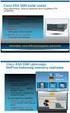 Fábián Zoltán Hálózatok elmélet Network Basic Input/Output System Helyi hálózatokon keresztül számítógépek Név alapján azonosítják egymást Szállítási protokollokra épül NetBeui fölött (pl. Win 9x Netbios
Fábián Zoltán Hálózatok elmélet Network Basic Input/Output System Helyi hálózatokon keresztül számítógépek Név alapján azonosítják egymást Szállítási protokollokra épül NetBeui fölött (pl. Win 9x Netbios
Windows rendszeradminisztráció és Microsoft szerveralkalmazások támogatása. 3. óra. Kocsis Gergely, Kelenföldi Szilárd
 Windows rendszeradminisztráció és Microsoft szerveralkalmazások támogatása 3. óra Kocsis Gergely, Kelenföldi Szilárd 2015.03.05. Routing Route tábla kiratása: route PRINT Route tábla Illesztéses algoritmus:
Windows rendszeradminisztráció és Microsoft szerveralkalmazások támogatása 3. óra Kocsis Gergely, Kelenföldi Szilárd 2015.03.05. Routing Route tábla kiratása: route PRINT Route tábla Illesztéses algoritmus:
Hálózati architektúrák és Protokollok GI - 9. Kocsis Gergely
 Hálózati architektúrák és Protokollok GI - 9 Kocsis Gergely 2016.11.28. IP, MAC, ARP A B csomópontból az A-ba küldünk egy datagramot. Mik lesznek az Ethernet keretben található forrás és a cél címek (MAC
Hálózati architektúrák és Protokollok GI - 9 Kocsis Gergely 2016.11.28. IP, MAC, ARP A B csomópontból az A-ba küldünk egy datagramot. Mik lesznek az Ethernet keretben található forrás és a cél címek (MAC
 FTP Az FTP jelentése: File Transfer Protocol. Ennek a segítségével lehet távoli szerverek és a saját gépünk között nagyobb állományokat mozgatni. Ugyanez a módszer alkalmas arra, hogy a kari web-szerveren
FTP Az FTP jelentése: File Transfer Protocol. Ennek a segítségével lehet távoli szerverek és a saját gépünk között nagyobb állományokat mozgatni. Ugyanez a módszer alkalmas arra, hogy a kari web-szerveren
DNS és IPv6. Pásztor Miklós. 2012. május, Budapest ISZT, PPKE. Pásztor Miklós (ISZT, PPKE) DNS és IPv6 2012. május, Budapest 1 / 21
 DNS és IPv6 Pásztor Miklós ISZT, PPKE 2012. május, Budapest Pásztor Miklós (ISZT, PPKE) DNS és IPv6 2012. május, Budapest 1 / 21 Miről lesz szó? 1 Amikor az IPv6 a DNS üzenetek tárgya 2 Amikor az IPv6
DNS és IPv6 Pásztor Miklós ISZT, PPKE 2012. május, Budapest Pásztor Miklós (ISZT, PPKE) DNS és IPv6 2012. május, Budapest 1 / 21 Miről lesz szó? 1 Amikor az IPv6 a DNS üzenetek tárgya 2 Amikor az IPv6
DNS és IPv6. Jákó András jako.andras@eik.bme.hu BME TIO
 DNS és IPv6 Jákó András jako.andras@eik.bme.hu BME TIO Agenda IPv6 információ a DNS-ben DNS használata IPv6 felett Networkshop 2009. DNS és IPv6 2 Forward DNS bejegyzések domain név IP cím AAAA resource
DNS és IPv6 Jákó András jako.andras@eik.bme.hu BME TIO Agenda IPv6 információ a DNS-ben DNS használata IPv6 felett Networkshop 2009. DNS és IPv6 2 Forward DNS bejegyzések domain név IP cím AAAA resource
Hibabehatárolási útmutató [ß]
![Hibabehatárolási útmutató [ß] Hibabehatárolási útmutató [ß]](/thumbs/24/2442182.jpg) Hibabehatárolási útmutató [ß] Amennyiben a KábelNET szolgáltatás igénybevétele során bármilyen rendellenességet tapasztal kérjük, végezze el az alábbi ellenırzı lépéseket mielıtt a HelpDesk ügyfélszolgálatunkat
Hibabehatárolási útmutató [ß] Amennyiben a KábelNET szolgáltatás igénybevétele során bármilyen rendellenességet tapasztal kérjük, végezze el az alábbi ellenırzı lépéseket mielıtt a HelpDesk ügyfélszolgálatunkat
VIII. Mérés SZÉCHENYI ISTVÁN EGYETEM GYŐR TÁVKÖZLÉSI TANSZÉK
 Mérési utasítás IPv6 A Távközlés-informatika laborban natív IPv6 rendszer áll rendelkezésre. Először az ún. állapotmentes automatikus címhozzárendelést (SLAAC, stateless address autoconfiguration) vizsgáljuk
Mérési utasítás IPv6 A Távközlés-informatika laborban natív IPv6 rendszer áll rendelkezésre. Először az ún. állapotmentes automatikus címhozzárendelést (SLAAC, stateless address autoconfiguration) vizsgáljuk
1. Origin telepítése. A telepítő első képernyőjén kattintson a Next gombra:
 1. Origin telepítése Az Origin telepítéséhez tegye be az Origin CD-t a CDROM-ba, majd kattintson az Origin 7.5 hivatkozásra, miután elindult a CD behelyezésekor a telepítő program. Ha nem indulna el a
1. Origin telepítése Az Origin telepítéséhez tegye be az Origin CD-t a CDROM-ba, majd kattintson az Origin 7.5 hivatkozásra, miután elindult a CD behelyezésekor a telepítő program. Ha nem indulna el a
A belső hálózat konfigurálása
 DHCP A belső hálózat konfigurálása Hozzuk létre a virtuális belső hálózatunkat. Szerver (Windows 2012) SWITCH Kliens gép (Windows 7) Hálózati kártya (LAN1) Hálózati kártya (LAN1) Állítsunk be egy lan1
DHCP A belső hálózat konfigurálása Hozzuk létre a virtuális belső hálózatunkat. Szerver (Windows 2012) SWITCH Kliens gép (Windows 7) Hálózati kártya (LAN1) Hálózati kártya (LAN1) Állítsunk be egy lan1
Windows rendszeradminisztráció és Microsoft szerveralkalmazások támogatása. 4. óra. Kocsis Gergely, Supák Zoltán
 Windows rendszeradminisztráció és Microsoft szerveralkalmazások támogatása 4. óra Kocsis Gergely, Supák Zoltán 2016.03.09. DNS DNS erőforrás rekordok Forward lookup zone: A: (Address) IP címhez
Windows rendszeradminisztráció és Microsoft szerveralkalmazások támogatása 4. óra Kocsis Gergely, Supák Zoltán 2016.03.09. DNS DNS erőforrás rekordok Forward lookup zone: A: (Address) IP címhez
Windows há lo záti ádminisztrá cio gyákorlát
 Windows há lo záti ádminisztrá cio gyákorlát Dr. Johanyák Zsolt Csaba http://johanyak.hu 1.Tartomány, DNS, NAT, DHCP 1.1. Célok A gyakorlat célja az, hogy hozzunk létre egy gyakorlat.local nevű tartományt,
Windows há lo záti ádminisztrá cio gyákorlát Dr. Johanyák Zsolt Csaba http://johanyak.hu 1.Tartomány, DNS, NAT, DHCP 1.1. Célok A gyakorlat célja az, hogy hozzunk létre egy gyakorlat.local nevű tartományt,
Gyors üzembe helyezési kézikönyv
 Netis vezeték nélküli, kétsávos router Gyors üzembe helyezési kézikönyv WF2471/WF2471D A csomagolás tartalma (Két sávos router, hálózati adapter, ethernet kábel, kézikönyv) 1. Csatlakozás 1. Kapcsolja
Netis vezeték nélküli, kétsávos router Gyors üzembe helyezési kézikönyv WF2471/WF2471D A csomagolás tartalma (Két sávos router, hálózati adapter, ethernet kábel, kézikönyv) 1. Csatlakozás 1. Kapcsolja
1. Üres merevlemez gépbe helyezése, Boot a CD1 telepíto lemezrol (Hiba esetén video állítása VGA módra F4 billentyüvel, )
 / LINUX-1. FELADATMEGOLDÁSA A. Az UHU-Linux telepítése 1. Üres merevlemez gépbe helyezése, Boot a CD1 telepíto lemezrol (Hiba esetén video állítása VGA módra F4 billentyüvel, ) 2. Telepítés kiválasztása
/ LINUX-1. FELADATMEGOLDÁSA A. Az UHU-Linux telepítése 1. Üres merevlemez gépbe helyezése, Boot a CD1 telepíto lemezrol (Hiba esetén video állítása VGA módra F4 billentyüvel, ) 2. Telepítés kiválasztása
Ingyenes DDNS beállítása MAZi DVR/NVR/IP eszközökön
 Ingyenes DDNS beállítása MAZi DVR/NVR/IP eszközökön Fontos Amennyiben egy eszköz interneten keresztüli elérését lehetővé teszi, az illetéktelen hozzáférés megakadályozása érdekében: előtte az alapértelmezett
Ingyenes DDNS beállítása MAZi DVR/NVR/IP eszközökön Fontos Amennyiben egy eszköz interneten keresztüli elérését lehetővé teszi, az illetéktelen hozzáférés megakadályozása érdekében: előtte az alapértelmezett
[HÁLÓZATI OPERÁCIÓS RENDSZEREK 3.] VIII. Mérés SZÉCHENYI ISTVÁN EGYETEM GYŐR TÁVKÖZLÉSI TANSZÉK
![[HÁLÓZATI OPERÁCIÓS RENDSZEREK 3.] VIII. Mérés SZÉCHENYI ISTVÁN EGYETEM GYŐR TÁVKÖZLÉSI TANSZÉK [HÁLÓZATI OPERÁCIÓS RENDSZEREK 3.] VIII. Mérés SZÉCHENYI ISTVÁN EGYETEM GYŐR TÁVKÖZLÉSI TANSZÉK](/thumbs/17/65779.jpg) Mérési utasítás DNS Milyen új funkciókat nyújt ez a kiszolgálói szerepkör? A Windows Server 2008 rendszer DNS-kiszolgáló szolgáltatása a Microsoft Windows NT Server, Windows 2000 Server, és Windows Server
Mérési utasítás DNS Milyen új funkciókat nyújt ez a kiszolgálói szerepkör? A Windows Server 2008 rendszer DNS-kiszolgáló szolgáltatása a Microsoft Windows NT Server, Windows 2000 Server, és Windows Server
Netis vezeték nélküli, N típusú, router
 Netis vezeték nélküli, N típusú, router Gyors üzembe helyezési kézikönyv Típusok: WF-2409/WF2409/WF2409D A csomagolás tartalma (Vezeték nélküli, N típusú, router, hálózati adapter, ethernet kábel, kézikönyv,
Netis vezeték nélküli, N típusú, router Gyors üzembe helyezési kézikönyv Típusok: WF-2409/WF2409/WF2409D A csomagolás tartalma (Vezeték nélküli, N típusú, router, hálózati adapter, ethernet kábel, kézikönyv,
Hálózati operációs rendszerek II.
 Hálózati operációs rendszerek II. Novell Netware 5.1 Web-es felügyelet, DNS/DHCP szerver, mentési alrendszer 1 Web-es felügyelet Netware Web Manager HTTPS protokollon keresztül pl.: https://fs1.xy.hu:2200
Hálózati operációs rendszerek II. Novell Netware 5.1 Web-es felügyelet, DNS/DHCP szerver, mentési alrendszer 1 Web-es felügyelet Netware Web Manager HTTPS protokollon keresztül pl.: https://fs1.xy.hu:2200
Vectory telepítési útmutató
 Vectory telepítési útmutató A vectory kliens programja egy vyw.exe valamint egy bejelentkezes.ini nevű fájlból áll. A vyw.exe-nek és a bejelentkezes.ini-nek egy közös könyvtárba kell kerülniük. Könyvtárak,
Vectory telepítési útmutató A vectory kliens programja egy vyw.exe valamint egy bejelentkezes.ini nevű fájlból áll. A vyw.exe-nek és a bejelentkezes.ini-nek egy közös könyvtárba kell kerülniük. Könyvtárak,
15.5.1 Laborgyakorlat: Egy vezeték nélküli NIC beszerelése
 15.5.1 Laborgyakorlat: Egy vezeték nélküli NIC beszerelése Bevezetés Nyomtasd ki a laborgyakorlatot, és végezd el a lépéseit! A laborgyakorlat során egy vezeték nélküli hálózati kártya beszerelését és
15.5.1 Laborgyakorlat: Egy vezeték nélküli NIC beszerelése Bevezetés Nyomtasd ki a laborgyakorlatot, és végezd el a lépéseit! A laborgyakorlat során egy vezeték nélküli hálózati kártya beszerelését és
Gyors telepítési kézikönyv
 netis Vezeték nélküli, N router Gyors telepítési kézikönyv 1. A csomagolás tartalma (Vezeték nélküli,n Router, Hálózati adapter, Ethernet kábel, Kézikönyv) * A kézikönyv, az összes, Netis, 150Mbps/300Mbps
netis Vezeték nélküli, N router Gyors telepítési kézikönyv 1. A csomagolás tartalma (Vezeték nélküli,n Router, Hálózati adapter, Ethernet kábel, Kézikönyv) * A kézikönyv, az összes, Netis, 150Mbps/300Mbps
NINJA kezelői program letöltése és installálása
 NINJA kezelői program letöltése és installálása A regisztrálás, illetve feltöltés után Ön kapott egy e-mailt tőlünk, melyben leírtuk Önnek a szolgáltatás eléréséhez nélkülözhetetlen, fontos adatokat. A
NINJA kezelői program letöltése és installálása A regisztrálás, illetve feltöltés után Ön kapott egy e-mailt tőlünk, melyben leírtuk Önnek a szolgáltatás eléréséhez nélkülözhetetlen, fontos adatokat. A
Felhasználói leírás a DimNAV Server segédprogramhoz ( )
 Felhasználói leírás a DimNAV Server segédprogramhoz (1.1.0.3) Tartalomjegyzék Bevezetés...3 1. Telepítés...3 2. Eltávolítás...4 Program használata...5 1. Kezdeti beállítások...5 2. Licenc megadása...6
Felhasználói leírás a DimNAV Server segédprogramhoz (1.1.0.3) Tartalomjegyzék Bevezetés...3 1. Telepítés...3 2. Eltávolítás...4 Program használata...5 1. Kezdeti beállítások...5 2. Licenc megadása...6
A virtuális környezetet menedzselő program. Első lépésként egy új virtuális gépet hozzunk létre a Create a New Virtual Machine menüponttal.
 1. Virtuális gép létrehozása (VMWARE Player) A virtuális környezetet menedzselő program. Első lépésként egy új virtuális gépet hozzunk létre a Create a New Virtual Machine menüponttal. Megadjuk, hogy a
1. Virtuális gép létrehozása (VMWARE Player) A virtuális környezetet menedzselő program. Első lépésként egy új virtuális gépet hozzunk létre a Create a New Virtual Machine menüponttal. Megadjuk, hogy a
WebEC kliens számítógép telepítése és szükséges feltételek beállítása, az alábbi ellenőrző lista alapján történik.
 WebEC kliens számítógép telepítése és szükséges feltételek beállítása, az alábbi ellenőrző lista alapján történik.! Feltétel a helyi tűzfalon engedélyezve legyenek a 2443 és a 6443-as portok. 1. HW/SW
WebEC kliens számítógép telepítése és szükséges feltételek beállítása, az alábbi ellenőrző lista alapján történik.! Feltétel a helyi tűzfalon engedélyezve legyenek a 2443 és a 6443-as portok. 1. HW/SW
DNS hamisítás szerepe, működése, védekezés. Benda Szabolcs G-5S5A Peller Nándor G-5i10 Sőregi Gábor G-5S5A
 DNS hamisítás szerepe, működése, védekezés Benda Szabolcs G-5S5A Peller Nándor G-5i10 Sőregi Gábor G-5S5A Bevezetés Az interneten levő hálózati eszközök, számítógépek mindegyikének egyedi azonosítója,
DNS hamisítás szerepe, működése, védekezés Benda Szabolcs G-5S5A Peller Nándor G-5i10 Sőregi Gábor G-5S5A Bevezetés Az interneten levő hálózati eszközök, számítógépek mindegyikének egyedi azonosítója,
Windows Screencast teszt
 Windows Screencast teszt Question 1 Mely rendszerbeállító komponens opcióit láthatjuk illetve állíthatjuk be legelsőként a Windows Server 2008 telepítése után? a. Initial Configuration Tasks b. Remote
Windows Screencast teszt Question 1 Mely rendszerbeállító komponens opcióit láthatjuk illetve állíthatjuk be legelsőként a Windows Server 2008 telepítése után? a. Initial Configuration Tasks b. Remote
11. Gyakorlat: Certificate Authority (CA), FTP site-ok
 11. Gyakorlat: Certificate Authority (CA), FTP site-ok 11.1. A CA szerver szerepkör telepítése a DC01-es szerverre 11.2. Az FTP szervíz telepítése a DC01-es szerverre 11.3. A szükséges DNS rekordok létrehozása
11. Gyakorlat: Certificate Authority (CA), FTP site-ok 11.1. A CA szerver szerepkör telepítése a DC01-es szerverre 11.2. Az FTP szervíz telepítése a DC01-es szerverre 11.3. A szükséges DNS rekordok létrehozása
Internetkonfigurációs követelmények. A számítógép konfigurálása. Beállítások Windows XP alatt
 Internetkonfigurációs követelmények Annak érdekében, hogy csatlakoztatni tudja a Hozzáférési Pontját a Hozzáférési Pont Kezelőhöz, a következő konfigurációs paramétereket kell beállítania a számítógépe
Internetkonfigurációs követelmények Annak érdekében, hogy csatlakoztatni tudja a Hozzáférési Pontját a Hozzáférési Pont Kezelőhöz, a következő konfigurációs paramétereket kell beállítania a számítógépe
Szilipet programok telepítése Hálózatos (kliens/szerver) telepítés Windows 7 operációs rendszer alatt
 Szilipet programok telepítése Hálózatos (kliens/szerver) telepítés Windows 7 operációs rendszer alatt segédlet A Szilipet programok az adatok tárolásához Firebird adatbázis szervert használnak. Hálózatos
Szilipet programok telepítése Hálózatos (kliens/szerver) telepítés Windows 7 operációs rendszer alatt segédlet A Szilipet programok az adatok tárolásához Firebird adatbázis szervert használnak. Hálózatos
Windows rendszeradminisztráció és Microsoft szerveralkalmazások támogatása. 3. óra. Kocsis Gergely, Supák Zoltán
 Windows rendszeradminisztráció és Microsoft szerveralkalmazások támogatása 3. óra Kocsis Gergely, Supák Zoltán 2017.03.08. TCP/IP alapok IPv4 IP cím: 32 bites hierarchikus logikai azonosító. A hálózaton
Windows rendszeradminisztráció és Microsoft szerveralkalmazások támogatása 3. óra Kocsis Gergely, Supák Zoltán 2017.03.08. TCP/IP alapok IPv4 IP cím: 32 bites hierarchikus logikai azonosító. A hálózaton
Alap protokollok. NetBT: NetBIOS over TCP/IP: Name, Datagram és Session szolgáltatás.
 Alap protokollok NetBT: NetBIOS over TCP/IP: Name, Datagram és Session szolgáltatás. SMB: NetBT fölötti főleg fájl- és nyomtató megosztás, de named pipes, mailslots, egyebek is. CIFS:ugyanaz mint az SMB,
Alap protokollok NetBT: NetBIOS over TCP/IP: Name, Datagram és Session szolgáltatás. SMB: NetBT fölötti főleg fájl- és nyomtató megosztás, de named pipes, mailslots, egyebek is. CIFS:ugyanaz mint az SMB,
Az Active Directory Szerver Telepítése és beállításai
 Az Active Directory Szerver Telepítése és beállításai A feladat Konfigurálja a hálózatában lévő gépeket a következő elvárások szerint: Címzési szabályok: első sor: 192.168.10.0/24 második sor: 192.168.20.0/24
Az Active Directory Szerver Telepítése és beállításai A feladat Konfigurálja a hálózatában lévő gépeket a következő elvárások szerint: Címzési szabályok: első sor: 192.168.10.0/24 második sor: 192.168.20.0/24
Nokia N97_mini (Mail for Exchange) beállítása Virtualoso email levelezésre
 Nokia N97_mini (Mail for Exchange) beállítása Virtualoso email levelezésre A következô lépések segítségével egyszerûen beállíthatja a Virtualoso email levelezést Nokia N97_mini készülékre. Az alkalmazás
Nokia N97_mini (Mail for Exchange) beállítása Virtualoso email levelezésre A következô lépések segítségével egyszerûen beállíthatja a Virtualoso email levelezést Nokia N97_mini készülékre. Az alkalmazás
11.4.1 Laborgyakorlat: Hálózati kártya telepítése
 11.4.1 Laborgyakorlat: Hálózati kártya telepítése Bevezetés Nyomtasd ki a laborgyakorlatot és oldd meg a feladatokat! Ezen a laborgyakorlaton hálózati kártyát fogunk telepíteni, ellenőrizzük a működését,
11.4.1 Laborgyakorlat: Hálózati kártya telepítése Bevezetés Nyomtasd ki a laborgyakorlatot és oldd meg a feladatokat! Ezen a laborgyakorlaton hálózati kártyát fogunk telepíteni, ellenőrizzük a működését,
Számítógépes Hálózatok 2011
 Számítógépes Hálózatok 2011 10. Hálózati réteg IP címzés, IPv6, ARP, DNS, Circuit Switching, Packet Switching 1 IPv4-Header (RFC 791) Version: 4 = IPv4 IHL: fejléc hossz 32 bites szavakban (>5) Type of
Számítógépes Hálózatok 2011 10. Hálózati réteg IP címzés, IPv6, ARP, DNS, Circuit Switching, Packet Switching 1 IPv4-Header (RFC 791) Version: 4 = IPv4 IHL: fejléc hossz 32 bites szavakban (>5) Type of
21. tétel IP címzés, DOMAIN/URL szerkezete
 21. tétel 1 / 6 AZ INTERNET FELÉPÍTÉSE, MŰKÖDÉSE A világháló szerver-kliens architektúra szerint működik. A kliens egy olyan számítógép, amely hozzáfér egy (távoli) szolgáltatáshoz, amelyet egy számítógép-hálózathoz
21. tétel 1 / 6 AZ INTERNET FELÉPÍTÉSE, MŰKÖDÉSE A világháló szerver-kliens architektúra szerint működik. A kliens egy olyan számítógép, amely hozzáfér egy (távoli) szolgáltatáshoz, amelyet egy számítógép-hálózathoz
Az Evolut Főkönyv program telepítési és beállítási útmutatója v2.0
 Az Evolut Főkönyv program telepítési és beállítási útmutatója v2.0 Az Ön letölthető fájl tartalmazza az Evolut Főkönyv 2013. program telepítőjét. A jelen leírás olyan telepítésre vonatkozik, amikor Ön
Az Evolut Főkönyv program telepítési és beállítási útmutatója v2.0 Az Ön letölthető fájl tartalmazza az Evolut Főkönyv 2013. program telepítőjét. A jelen leírás olyan telepítésre vonatkozik, amikor Ön
2010. ősz 2. pótzh Név: NEPTUN kód: ZH feladatok Hálózati operációs rendszerek_3 tárgyból
 ZH feladatok Hálózati operációs rendszerek_3 tárgyból Minden kérdésnél 1 pont szerezhető, összetett kérdéseknél részpont is kapható. Az elégséges osztályzathoz legalább a pontok 50%-át, azaz 5 pontot kell
ZH feladatok Hálózati operációs rendszerek_3 tárgyból Minden kérdésnél 1 pont szerezhető, összetett kérdéseknél részpont is kapható. Az elégséges osztályzathoz legalább a pontok 50%-át, azaz 5 pontot kell
Számítógépes Hálózatok 2008
 Számítógépes Hálózatok 2008 13. Felhasználói réteg DNS, email, http, P2P 1 Felhasználói réteg Domain Name System Példák a felhasználói rétegre: E-Mail WWW Content Delivery Networks Peer-to-Peer-Networks
Számítógépes Hálózatok 2008 13. Felhasználói réteg DNS, email, http, P2P 1 Felhasználói réteg Domain Name System Példák a felhasználói rétegre: E-Mail WWW Content Delivery Networks Peer-to-Peer-Networks
SZAKDOLGOZAT - 1 - ÓBUDAI EGYETEM. Neumann János Informatikai kar Alba Regia Egyetemi Központ
 - 1 - ÓBUDAI EGYETEM Neumann János Informatikai kar Alba Regia Egyetemi Központ SZAKDOLGOZAT OE-NIK Hallgató neve: Berencsi Gergő Zsolt 2010. Törzskönyvi száma: T 000123/FI38878/S-N - 2 - - 3 - I. Tartalomjegyzék
- 1 - ÓBUDAI EGYETEM Neumann János Informatikai kar Alba Regia Egyetemi Központ SZAKDOLGOZAT OE-NIK Hallgató neve: Berencsi Gergő Zsolt 2010. Törzskönyvi száma: T 000123/FI38878/S-N - 2 - - 3 - I. Tartalomjegyzék
BaBér bérügyviteli rendszer telepítési segédlete 2011. év
 BaBér bérügyviteli rendszer telepítési segédlete 2011. év Ajánlott konfiguráció A program hardverigénye: Konfiguráció: 2800 MHz processzor 512 Mbyte memória (RAM) / Szerver gépen 1G memória (RAM) Lézernyomtató
BaBér bérügyviteli rendszer telepítési segédlete 2011. év Ajánlott konfiguráció A program hardverigénye: Konfiguráció: 2800 MHz processzor 512 Mbyte memória (RAM) / Szerver gépen 1G memória (RAM) Lézernyomtató
AST_v3\ 7. Az alkalmazási réteg A DNS
 AST_v3\ 7. Az alkalmazási réteg Az alkalmazási réteg alatt elhelyezkedő rétegek a felhasználó számára láthatatlan, érzékelhetetlen módon végzik a dolgukat, így a felhasználó már csak az általa az alkalmazási
AST_v3\ 7. Az alkalmazási réteg Az alkalmazási réteg alatt elhelyezkedő rétegek a felhasználó számára láthatatlan, érzékelhetetlen módon végzik a dolgukat, így a felhasználó már csak az általa az alkalmazási
ALKALMAZÁSOK ISMERTETÉSE
 SZE INFORMATIKAI KÉPZÉS 1 SZE SPECIFIKUS IT ISMERETEK ALKALMAZÁSOK ISMERTETÉSE A feladat megoldása során valamely Windows Operációs rendszer használata a javasolt. Ebben a feladatban a következőket fogjuk
SZE INFORMATIKAI KÉPZÉS 1 SZE SPECIFIKUS IT ISMERETEK ALKALMAZÁSOK ISMERTETÉSE A feladat megoldása során valamely Windows Operációs rendszer használata a javasolt. Ebben a feladatban a következőket fogjuk
Bérprogram vásárlásakor az Ügyfélnek e-mailben és levélben is megküldjük a termék letöltéséhez és aktiválásához szükséges termékszámot.
 Telepítés Bérprogram vásárlásakor az Ügyfélnek e-mailben és levélben is megküldjük a termék letöltéséhez és aktiválásához szükséges termékszámot. A programot honlapunkról, az alábbi linkről tudják letölteni:
Telepítés Bérprogram vásárlásakor az Ügyfélnek e-mailben és levélben is megküldjük a termék letöltéséhez és aktiválásához szükséges termékszámot. A programot honlapunkról, az alábbi linkről tudják letölteni:
2. gyakorlat: Tartományvezérlő, DNS, tartományba léptetés, ODJ, Core változat konfigurálása, RODC
 2. gyakorlat: Tartományvezérlő, DNS, tartományba léptetés, ODJ, Core változat konfigurálása, RODC 2.1. Tartományvezérlő és DNS szerver szerepkör hozzáadása a DC01-hez 2.2. Az SRV01 és a Client01 tartományba
2. gyakorlat: Tartományvezérlő, DNS, tartományba léptetés, ODJ, Core változat konfigurálása, RODC 2.1. Tartományvezérlő és DNS szerver szerepkör hozzáadása a DC01-hez 2.2. Az SRV01 és a Client01 tartományba
Beállítások 1. Töltse be a Planet_NET.pkt állományt a szimulációs programba! A teszthálózat már tartalmazza a vállalat
 Planet-NET Egy terjeszkedés alatt álló vállalat hálózatának tervezésével bízták meg. A vállalat jelenleg három telephellyel rendelkezik. Feladata, hogy a megadott tervek alapján szimulációs programmal
Planet-NET Egy terjeszkedés alatt álló vállalat hálózatának tervezésével bízták meg. A vállalat jelenleg három telephellyel rendelkezik. Feladata, hogy a megadott tervek alapján szimulációs programmal
Netis vezeték nélküli, N típusú Router Gyors Telepítési Útmutató
 Netis vezeték nélküli, N típusú Router Gyors Telepítési Útmutató Tartalomjegyzék 1. A csomag tartalma... 1 2. Hardware csatlakoztatása... 1 3. A router webes felületen történő beüzemelése... 2 4. Hibaelhárítás...
Netis vezeték nélküli, N típusú Router Gyors Telepítési Útmutató Tartalomjegyzék 1. A csomag tartalma... 1 2. Hardware csatlakoztatása... 1 3. A router webes felületen történő beüzemelése... 2 4. Hibaelhárítás...
Megújított tanúsítvány cseréje a Windows tanúsítványtárban
 Megújított tanúsítvány cseréje a Windows tanúsítványtárban Windows operációs rendszeren 1(9) 1. Tartalomjegyzék 1. Tartalomjegyzék...2 2. Bevezető...3 3. Tanúsítvány megújítása...4 3.1. Megújított tanúsítvány
Megújított tanúsítvány cseréje a Windows tanúsítványtárban Windows operációs rendszeren 1(9) 1. Tartalomjegyzék 1. Tartalomjegyzék...2 2. Bevezető...3 3. Tanúsítvány megújítása...4 3.1. Megújított tanúsítvány
BaBér. Bérügyviteli rendszer. Telepítési segédlet 2014.
 BaBér Bérügyviteli rendszer Telepítési segédlet 2014. Tartalom 1. Ajánlott konfiguráció... 3 2. A BaBér és az SQL2005 szerver telepítése... 5 3. A BaBér program és az SQL2005-ös adatbázis kezelő telepítése...
BaBér Bérügyviteli rendszer Telepítési segédlet 2014. Tartalom 1. Ajánlott konfiguráció... 3 2. A BaBér és az SQL2005 szerver telepítése... 5 3. A BaBér program és az SQL2005-ös adatbázis kezelő telepítése...
 IP beállítások 3. gyakorlat - Soproni Péter 2009. tavasz Számítógép-hálózatok gyakorlat 1 Bemutató során használt beálltások Windows IP-cím: 192.168.246.100 (változtatás után: 192.168.246.101) Alhálózati
IP beállítások 3. gyakorlat - Soproni Péter 2009. tavasz Számítógép-hálózatok gyakorlat 1 Bemutató során használt beálltások Windows IP-cím: 192.168.246.100 (változtatás után: 192.168.246.101) Alhálózati
További részletes tájékoztatásért lásd: System Administration Guide (Rendszeradminisztrátori útmutató).
 Gyorsútmutató a hálózati beállításokhoz XE3023HU0-2 Jelen útmutató a következőkhöz tartalmaz információkat: Gyorsútmutató a hálózati beállításokhoz (DHCP) a következő oldalon: 1 Gyorsútmutató a hálózati
Gyorsútmutató a hálózati beállításokhoz XE3023HU0-2 Jelen útmutató a következőkhöz tartalmaz információkat: Gyorsútmutató a hálózati beállításokhoz (DHCP) a következő oldalon: 1 Gyorsútmutató a hálózati
WorldSkills HU 2008 döntő Packet Tracer
 WorldSkills HU 2008 döntő Szeged, 2008. október 17. FIGYELEM! Az eszközök konfiguráláshoz a grafikus felület korlátozottan vehető igénybe! Helyzetismertetés Most kerültünk a WSC vállalathoz, mint hálózati
WorldSkills HU 2008 döntő Szeged, 2008. október 17. FIGYELEM! Az eszközök konfiguráláshoz a grafikus felület korlátozottan vehető igénybe! Helyzetismertetés Most kerültünk a WSC vállalathoz, mint hálózati
1. Gyakorlat: Telepítés: Windows Server 2008 R2 Enterprise, Core, Windows 7
 1. Gyakorlat: Telepítés: Windows Server 2008 R2 Enterprise, Core, Windows 7 1.1. Új virtuális gép és Windows Server 2008 R2 Enterprise alap lemez létrehozása 1.2. A differenciális lemezek és a két új virtuális
1. Gyakorlat: Telepítés: Windows Server 2008 R2 Enterprise, Core, Windows 7 1.1. Új virtuális gép és Windows Server 2008 R2 Enterprise alap lemez létrehozása 1.2. A differenciális lemezek és a két új virtuális
Nokia C6 (Mail for Exchange) beállítása Virtualoso levelezésre
 Nokia C6 (Mail for Exchange) beállítása Virtualoso email levelezésre A következô lépések segítségével egyszerûen beállíthatja a Virtualoso email levelezést Nokia C6 készülékre. A készülék integrált e-mail
Nokia C6 (Mail for Exchange) beállítása Virtualoso email levelezésre A következô lépések segítségével egyszerûen beállíthatja a Virtualoso email levelezést Nokia C6 készülékre. A készülék integrált e-mail
Windows hálózati adminisztráció
 Windows hálózati adminisztráció segédlet a gyakorlati órákhoz Szerver oldal: Kliens oldal: 3. NAT 1. A belső hálózat konfigurálása Hozzuk létre a virtuális belső hálózatunkat. INTERNET NAT Szerver (Windows
Windows hálózati adminisztráció segédlet a gyakorlati órákhoz Szerver oldal: Kliens oldal: 3. NAT 1. A belső hálózat konfigurálása Hozzuk létre a virtuális belső hálózatunkat. INTERNET NAT Szerver (Windows
Windows hálózati adminisztráció
 Windows hálózati adminisztráció Szerver oldal: Kliens oldal: 1. Vírtualizáció, IP alapok 1. Virtuális gépek létrehozása (VMWARE Player) A virtuális környezetet menedzselő program. Első lépésként egy új
Windows hálózati adminisztráció Szerver oldal: Kliens oldal: 1. Vírtualizáció, IP alapok 1. Virtuális gépek létrehozása (VMWARE Player) A virtuális környezetet menedzselő program. Első lépésként egy új
ENUM technológia. Széchenyi István Egyetem
 technológia Széchenyi István Egyetem Témakörök Az általános ismertetése A domain név rendszer (DNS) áttekintése műszaki megoldás adatok adminisztrálása Biztonsági kérdések Kapcsolódó szabványok 2 1 Az
technológia Széchenyi István Egyetem Témakörök Az általános ismertetése A domain név rendszer (DNS) áttekintése műszaki megoldás adatok adminisztrálása Biztonsági kérdések Kapcsolódó szabványok 2 1 Az
Windows hálózati adminisztráció
 Windows hálózati adminisztráció segédlet a gyakorlati órákhoz Szerver oldal: Kliens oldal: 2. DHCP 1. A belső hálózat konfigurálása Hozzuk létre a virtuális belső hálózatunkat. Szerver (Windows 2012) SWITCH
Windows hálózati adminisztráció segédlet a gyakorlati órákhoz Szerver oldal: Kliens oldal: 2. DHCP 1. A belső hálózat konfigurálása Hozzuk létre a virtuális belső hálózatunkat. Szerver (Windows 2012) SWITCH
FELHASZNÁLÓI KÉZIKÖNYV. WF-2322 Vezetéknélküli Hozzéférési Pont
 FELHASZNÁLÓI KÉZIKÖNYV WF-2322 Vezetéknélküli Hozzéférési Pont Netis Vezetéknélküli Hozzáférési Pont Felhasználói Kézikönyv Netis Vezetéknélküli Hozzáférési Pont Felhasználói Kézikönyv 1. A csomag tartalma
FELHASZNÁLÓI KÉZIKÖNYV WF-2322 Vezetéknélküli Hozzéférési Pont Netis Vezetéknélküli Hozzáférési Pont Felhasználói Kézikönyv Netis Vezetéknélküli Hozzáférési Pont Felhasználói Kézikönyv 1. A csomag tartalma
5.4.2 Laborgyakorlat: A Windows XP telepítése
 5.4.2 Laborgyakorlat: A Windows XP telepítése Bevezetés Nyomtasd ki a laborgyakorlatot és végezd el lépéseit! A laborgyakorlat során a Windows XP operációs rendszert fogjuk telepíteni. Szükséges eszközök
5.4.2 Laborgyakorlat: A Windows XP telepítése Bevezetés Nyomtasd ki a laborgyakorlatot és végezd el lépéseit! A laborgyakorlat során a Windows XP operációs rendszert fogjuk telepíteni. Szükséges eszközök
Windows hálózati adminisztráció segédlet a gyakorlati órákhoz
 Windows hálózati adminisztráció segédlet a gyakorlati órákhoz Szerver oldal: Kliens oldal: Csoport Házirend 1. A belső hálózat konfigurálása Hozzuk létre a virtuális belső hálózatunkat. INTERNET in NAT
Windows hálózati adminisztráció segédlet a gyakorlati órákhoz Szerver oldal: Kliens oldal: Csoport Házirend 1. A belső hálózat konfigurálása Hozzuk létre a virtuális belső hálózatunkat. INTERNET in NAT
Alapok (a K2D rendszer alapjai)
 Alapok (a K2D rendszer alapjai) 1 1. Bevezetés... 3 2. Fastruktúra... 3 2.1. Nyitása, zárása... 3 2.2. Fülek... 5 2.3. Licence kulcs érvényesítése... 9 2.4. Új elem felvitele... 10 2.5. Elem törlése...
Alapok (a K2D rendszer alapjai) 1 1. Bevezetés... 3 2. Fastruktúra... 3 2.1. Nyitása, zárása... 3 2.2. Fülek... 5 2.3. Licence kulcs érvényesítése... 9 2.4. Új elem felvitele... 10 2.5. Elem törlése...
Felhasználói kézikönyv
 Felhasználói kézikönyv Titkositott.email - Thunderbird levelező www.titkositott.email 2 Bevezető Thunderbird levelező beállítása A felhasználói kézikönyv abban segít, hogy a titkositott.email weboldalon
Felhasználói kézikönyv Titkositott.email - Thunderbird levelező www.titkositott.email 2 Bevezető Thunderbird levelező beállítása A felhasználói kézikönyv abban segít, hogy a titkositott.email weboldalon
55 810 01 0010 55 06 Hálózati informatikus Mérnökasszisztens
 Az Országos Képzési Jegyzékről és az Országos Képzési Jegyzékbe történő felvétel és törlés eljárási rendjéről szóló 133/2010. (IV. 22.) Korm. rendelet alapján. Szakképesítés, szakképesítés-elágazás, rész-szakképesítés,
Az Országos Képzési Jegyzékről és az Országos Képzési Jegyzékbe történő felvétel és törlés eljárási rendjéről szóló 133/2010. (IV. 22.) Korm. rendelet alapján. Szakképesítés, szakképesítés-elágazás, rész-szakképesítés,
Melyek a Windows Server 2008 R2 tiszta telepítésének (Clean Install) legfontosabb lépései?
 Mely Windows Server 2008 R2 kiadásra jellemzőek a következők: Maximum 32GB RAM és 4 CPU foglalatot, valamint 250 RRAS, 50 IAS és 250 RDS-GW licenszet nyújt? Web Standard Enterprise Datacenter Melyek a
Mely Windows Server 2008 R2 kiadásra jellemzőek a következők: Maximum 32GB RAM és 4 CPU foglalatot, valamint 250 RRAS, 50 IAS és 250 RDS-GW licenszet nyújt? Web Standard Enterprise Datacenter Melyek a
Használati utasítás.
 Lotus Notes Naptár Windows telefonra Használati utasítás. Írta: Varga Róbert 1 http://www.robertwpapps.uw.hu Bevezetés: Ezt az alkalmazást a fejlesztő saját használatra írta a teljesség igénye nélkül.
Lotus Notes Naptár Windows telefonra Használati utasítás. Írta: Varga Róbert 1 http://www.robertwpapps.uw.hu Bevezetés: Ezt az alkalmazást a fejlesztő saját használatra írta a teljesség igénye nélkül.
III. Felzárkóztató mérés SZÉCHENYI ISTVÁN EGYETEM GYŐR TÁVKÖZLÉSI TANSZÉK
 Mérési utasítás ARP, ICMP és DHCP protokollok vizsgálata Ezen a mérésen a hallgatók az ARP, az ICMP és a DHCP protokollok működését tanulmányozzák az előző mérésen megismert Wireshark segítségével. A mérés
Mérési utasítás ARP, ICMP és DHCP protokollok vizsgálata Ezen a mérésen a hallgatók az ARP, az ICMP és a DHCP protokollok működését tanulmányozzák az előző mérésen megismert Wireshark segítségével. A mérés
GIRO GSM MODEM/VPN KAPCSOLAT TELEPÍTÉSI ÚTMUTATÓ
 GIRO GSM MODEM/VPN KAPCSOLAT TELEPÍTÉSI ÚTMUTATÓ Készítette A jelen dokumentum tartalma szerzői jogi védelem alatt áll, a mű felhasználói jogai a -t illetik. A dokumentumot az Ügyfél korlátlan számban
GIRO GSM MODEM/VPN KAPCSOLAT TELEPÍTÉSI ÚTMUTATÓ Készítette A jelen dokumentum tartalma szerzői jogi védelem alatt áll, a mű felhasználói jogai a -t illetik. A dokumentumot az Ügyfél korlátlan számban
Windows hálózati adminisztráció segédlet a gyakorlati órákhoz
 Windows hálózati adminisztráció segédlet a gyakorlati órákhoz Szerver oldal: Kliens oldal: Tartományi megosztások 1. A belső hálózat konfigurálása Hozzuk létre a virtuális belső hálózatunkat. INTERNET
Windows hálózati adminisztráció segédlet a gyakorlati órákhoz Szerver oldal: Kliens oldal: Tartományi megosztások 1. A belső hálózat konfigurálása Hozzuk létre a virtuális belső hálózatunkat. INTERNET
DSL Internet telepítése opensuse-ra (Tesztelve: opensuse 10.0-tól 10.3-ig)
 DSL Internet telepítése opensuse-ra (Tesztelve: opensuse 10.0-tól 10.3-ig) Ezt a rövid leírást kezdő (SuSE) Linux felhasználóknak szánom, akik DSL típusú Internet elérést használnak..., illetve csak szeretnének,
DSL Internet telepítése opensuse-ra (Tesztelve: opensuse 10.0-tól 10.3-ig) Ezt a rövid leírást kezdő (SuSE) Linux felhasználóknak szánom, akik DSL típusú Internet elérést használnak..., illetve csak szeretnének,
A számítástechnika gyakorlata WIN 2000 I. Szerver, ügyfél Protokoll NT domain, Peer to Peer Internet o WWW oftp opop3, SMTP. Webmail (levelező)
 A számítástechnika gyakorlata WIN 2000 I. Szerver, ügyfél Protokoll NT domain, Peer to Peer Internet o WWW oftp opop3, SMTP Bejelentkezés Explorer (böngésző) Webmail (levelező) 2003 wi-3 1 wi-3 2 Hálózatok
A számítástechnika gyakorlata WIN 2000 I. Szerver, ügyfél Protokoll NT domain, Peer to Peer Internet o WWW oftp opop3, SMTP Bejelentkezés Explorer (böngésző) Webmail (levelező) 2003 wi-3 1 wi-3 2 Hálózatok
GPRS Remote. GPRS alapú android applikáció távvezérléshez. Kezelési útmutató
 GPRS Remote GPRS alapú android applikáció távvezérléshez Kezelési útmutató Tartalomjegyzék Általános leírás... 1 Új modul beállítás... 2 Új okostelefon beállítás... 2 Modulok karbantartása... 3 Okostelefonok
GPRS Remote GPRS alapú android applikáció távvezérléshez Kezelési útmutató Tartalomjegyzék Általános leírás... 1 Új modul beállítás... 2 Új okostelefon beállítás... 2 Modulok karbantartása... 3 Okostelefonok
Felhasználói réteg. Számítógépes Hálózatok 2011. Domain Name System (DNS) DNS Felépítés. Domain Name System
 Felhasználói réteg Domain Name System Számítógépes Hálózatok 2011 13. Felhasználói réteg DNS, email, http, P2P Példák a felhasználói rétegre: E-Mail WWW Content Delivery Networks Peer-to-Peer-Networks
Felhasználói réteg Domain Name System Számítógépes Hálózatok 2011 13. Felhasználói réteg DNS, email, http, P2P Példák a felhasználói rétegre: E-Mail WWW Content Delivery Networks Peer-to-Peer-Networks
TvNetTel Internet Kapcsolat Beállítása
 TvNetTel Internet Kapcsolat Beállítása A TvNetTel Kft internetes szolgáltatásának igénybevételéhez szükséges a hálózati csatlakozás beállítása a számítógépen vagy routeren. A beállításhoz szükség van a
TvNetTel Internet Kapcsolat Beállítása A TvNetTel Kft internetes szolgáltatásának igénybevételéhez szükséges a hálózati csatlakozás beállítása a számítógépen vagy routeren. A beállításhoz szükség van a
Gyors üzembe helyezési kézikönyv
 Netis 150Mbps, vezeték nélküli, kültéri, N hozzáférési pont Gyors üzembe helyezési kézikönyv Típus szám: WF2301 A csomagolás tartalma *WF2301 *PoE adapter *Gyors üzembe helyezési kézikönyv LED-ek LED Állapot
Netis 150Mbps, vezeték nélküli, kültéri, N hozzáférési pont Gyors üzembe helyezési kézikönyv Típus szám: WF2301 A csomagolás tartalma *WF2301 *PoE adapter *Gyors üzembe helyezési kézikönyv LED-ek LED Állapot
Segédlet kriptográfiai szolgáltatást beállító szoftverhez (CSPChanger)
 Segédlet kriptográfiai szolgáltatást beállító szoftverhez (CSPChanger) szoftveres, PKCS#12 formátumú tanúsítvány átalakításához 1(8) 1. Tartalomjegyzék 1. Tartalomjegyzék... 2 2. Bevezető... 3 3. CSPChanger
Segédlet kriptográfiai szolgáltatást beállító szoftverhez (CSPChanger) szoftveres, PKCS#12 formátumú tanúsítvány átalakításához 1(8) 1. Tartalomjegyzék 1. Tartalomjegyzék... 2 2. Bevezető... 3 3. CSPChanger
CareLink Personal telepítési útmutató. Első lépések a CareLink Personal adatfeltöltéshez
 CareLink Personal telepítési útmutató Első lépések a CareLink Personal adatfeltöltéshez A CareLink USB illesztőprogram telepítése A CareLink USB illesztőprogramot telepíteni kell. Ez az illesztőprogram
CareLink Personal telepítési útmutató Első lépések a CareLink Personal adatfeltöltéshez A CareLink USB illesztőprogram telepítése A CareLink USB illesztőprogramot telepíteni kell. Ez az illesztőprogram
A T-Online-os Ügyfelek postafiókjainak áttétele Virtualoso email szolgáltatásra. Ha az ügyfél már rendelkezik saját domain névvel
 A T-Online-os Ügyfelek postafiókjainak áttétele Virtualoso email szolgáltatásra Ha az ügyfél már rendelkezik saját domain névvel Fontos megjegyzések A lépéseken sorban végighaladva postafiókunk teljes
A T-Online-os Ügyfelek postafiókjainak áttétele Virtualoso email szolgáltatásra Ha az ügyfél már rendelkezik saját domain névvel Fontos megjegyzések A lépéseken sorban végighaladva postafiókunk teljes
Department of Software Engineering
 Tavasz 2017 UNIVERSITAS SCIENTIARUM SZEGEDIENSIS UNIVERSITY OF SZEGED Department of Software Engineering Számítógép-hálózatok 4. gyakorlat Wireshark, DNS Jánki Zoltán Richárd S z e g e d i T u d o m á
Tavasz 2017 UNIVERSITAS SCIENTIARUM SZEGEDIENSIS UNIVERSITY OF SZEGED Department of Software Engineering Számítógép-hálózatok 4. gyakorlat Wireshark, DNS Jánki Zoltán Richárd S z e g e d i T u d o m á
5. Hálózati címzés. CCNA Discovery 1 5. fejezet Hálózati címzés
 5. Hálózati címzés Tartalom 5.1 IP-címek és alhálózati maszkok 5.2 IP-címek típusai 5.3 IP-címek beszerzése 5.4 IP-címek karbantartása IP-címek és alhálózati maszkok 5.1 IP-címek Az IP-cím egy logikai
5. Hálózati címzés Tartalom 5.1 IP-címek és alhálózati maszkok 5.2 IP-címek típusai 5.3 IP-címek beszerzése 5.4 IP-címek karbantartása IP-címek és alhálózati maszkok 5.1 IP-címek Az IP-cím egy logikai
ELTE, IK, Információs Rendszerek Tanszék
 ELTE, IK, Információs Rendszerek Tanszék (Készült Ács Zoltán diái alapján) Hálózati forgalom elemzés Különböző célok miatt szükség lehet a hálózati forgalom megfigyelésére egy adott alhálózaton: szoftverek
ELTE, IK, Információs Rendszerek Tanszék (Készült Ács Zoltán diái alapján) Hálózati forgalom elemzés Különböző célok miatt szükség lehet a hálózati forgalom megfigyelésére egy adott alhálózaton: szoftverek
Hálózatos adatbázis-kapcsolódási problémák és azok javítása
 WINTAX programrendszer hálózatos vagy helyi adatbázis-szerverhez vagy adatbázis-kezelőhöz kapcsolódáskor jelentkező kapcsolódási problémák leírása és azok megoldásai. Korábban a Hálózatos beállítás bejegyzésben
WINTAX programrendszer hálózatos vagy helyi adatbázis-szerverhez vagy adatbázis-kezelőhöz kapcsolódáskor jelentkező kapcsolódási problémák leírása és azok megoldásai. Korábban a Hálózatos beállítás bejegyzésben
Felhasználói dokumentáció. a TávTagTár programhoz. Készítette: Nyíri Gábor, hdd@nc-studio.com GDF Abakusz regisztrációs kód: GDFAba43
 a TávTagTár programhoz Készítette: Nyíri Gábor, hdd@nc-studio.com GDF Abakusz regisztrációs kód: GDFAba43 Tartalomjegyzék Futási feltételek... 3 Telepítés... 3 Indítás... 3 Főablak... 4 Új személy felvétele...
a TávTagTár programhoz Készítette: Nyíri Gábor, hdd@nc-studio.com GDF Abakusz regisztrációs kód: GDFAba43 Tartalomjegyzék Futási feltételek... 3 Telepítés... 3 Indítás... 3 Főablak... 4 Új személy felvétele...
National Instruments NI LabVIEW gyakorlati szeminárium: Szoftver telepítési segédlet
 National Instruments NI LabVIEW gyakorlati szeminárium: Szoftver telepítési segédlet 1 NI LabVIEW gyakorlati szeminárium Szoftver telepítési segédlet Tartalom 1. opció: Letöltés és telepítés az ni.com
National Instruments NI LabVIEW gyakorlati szeminárium: Szoftver telepítési segédlet 1 NI LabVIEW gyakorlati szeminárium Szoftver telepítési segédlet Tartalom 1. opció: Letöltés és telepítés az ni.com
PC Connect. Unique ewsletter. program leírás
 PC Connect Unique ewsletter program leírás Tartalomjegyzék Bevezető...- 1 - Előkészületek...- 2 - Alap adatok, alap fájlok...- 2 - A program használata...- 3 - E-mail files...- 3 - Swich text...- 4 - Settings...-
PC Connect Unique ewsletter program leírás Tartalomjegyzék Bevezető...- 1 - Előkészületek...- 2 - Alap adatok, alap fájlok...- 2 - A program használata...- 3 - E-mail files...- 3 - Swich text...- 4 - Settings...-
A GeoEasy telepítése. Tartalomjegyzék. Hardver, szoftver igények. GeoEasy telepítése. GeoEasy V2.05 Geodéziai Feldolgozó Program
 A GeoEasy telepítése GeoEasy V2.05 Geodéziai Feldolgozó Program (c)digikom Kft. 1997-2008 Tartalomjegyzék Hardver, szoftver igények GeoEasy telepítése A hardverkulcs Hálózatos hardverkulcs A GeoEasy indítása
A GeoEasy telepítése GeoEasy V2.05 Geodéziai Feldolgozó Program (c)digikom Kft. 1997-2008 Tartalomjegyzék Hardver, szoftver igények GeoEasy telepítése A hardverkulcs Hálózatos hardverkulcs A GeoEasy indítása
Elnevezési rendszerek. A névtér elosztása (2) 4. előadás. A névfeloldás implementálása (1) A névfeloldás implementálása (2)
 6. előadás A névtér elosztása (1) Elnevezési rendszerek 2. rész A DNS-névtér felosztása (három rétegre), amely az interneten keresztül elérhető állományokat is tartalmaz. A névtér elosztása (2) A névfeloldás
6. előadás A névtér elosztása (1) Elnevezési rendszerek 2. rész A DNS-névtér felosztása (három rétegre), amely az interneten keresztül elérhető állományokat is tartalmaz. A névtér elosztása (2) A névfeloldás
